CAD图纸如何高版本转低版本?
设·集合小编 发布时间:2023-03-16 16:00:23 276次最后更新:2024-03-08 11:20:54
经常会因为别人发送的图纸,是使用最新CAD版本的制图,所以在打开图纸时往往提示改图纸是新版本,需在新版本打开,这时打不开软件怎么转化CAD图纸的版本呢?那么下面就给大家分享一下,CAD图纸如何高版本转低版本的方法。
工具/软件
电脑型号:联想(lenovo)天逸510s; 系统版本:Windows7; 软件版本:CAD2011
方法/步骤
第1步
用高于图纸版本的AutoCAD软件将该版本图纸打开点击左上角“a”
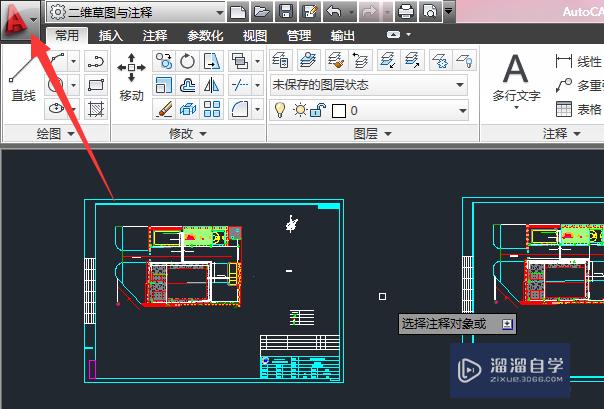
第2步
弹出选项我们点击选项中的“另存为”
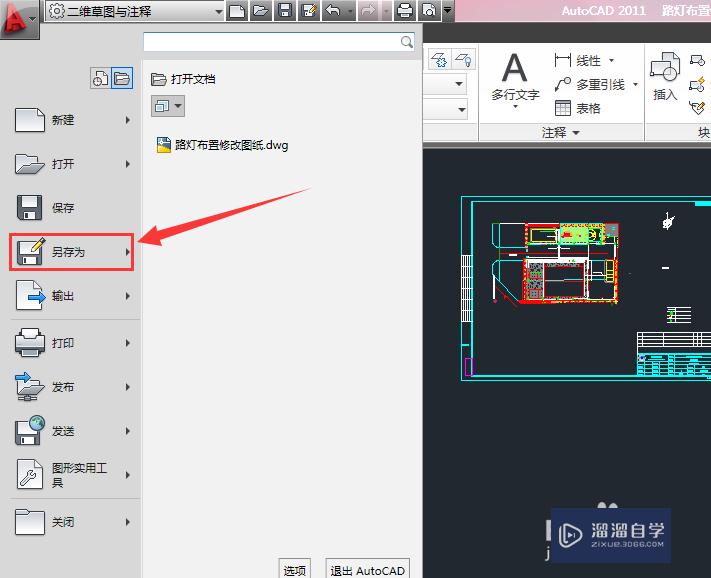
第3步
如图点击选项中的“AutoCAD图形”保存图形

第4步
接下来我们需要选择文件的类型,在下方选项中我们点击选各个文件的版本类型根据自己需求选择自己需要的高版本或者低版本

第5步
选择好以后我们更改好自己的图纸名称,点击“保存”将图纸保存下来

第6步
然后我们在次用原来的软件打开图纸就不会打不开了
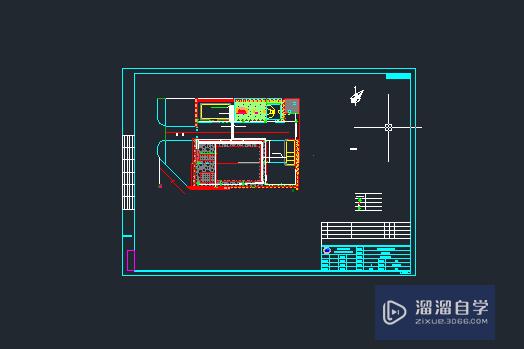
温馨提示
以上就是关于“CAD图纸如何高版本转低版本?”全部内容了,小编已经全部分享给大家了,还不会的小伙伴们可要用心学习哦!虽然刚开始接触CAD软件的时候会遇到很多不懂以及棘手的问题,但只要沉下心来先把基础打好,后续的学习过程就会顺利很多了。想要熟练的掌握现在赶紧打开自己的电脑进行实操吧!最后,希望以上的操作步骤对大家有所帮助。
- 上一篇:CAD画好的图形如何移动?
- 下一篇:CAD图纸如何进行尺寸标注?
相关文章
广告位


评论列表